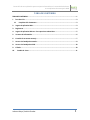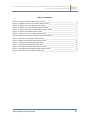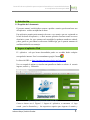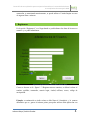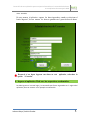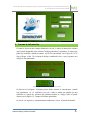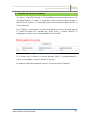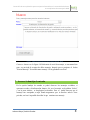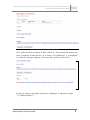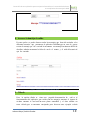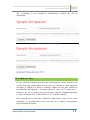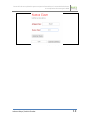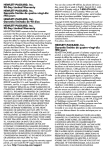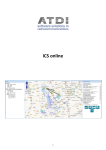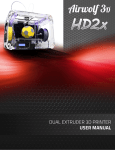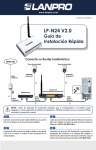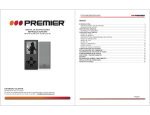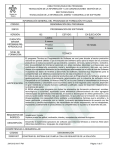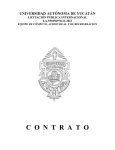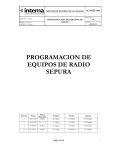Download View/Open - Repositorio PUCE
Transcript
Desarrollo de una aplicación para encriptar información en la transmisión de datos en un aplicativo de mensajería WEB 2015 MANUAL DE USUARIO Johanna Moya / Andrés Escobar JAMENCRYPT 08/04/2015 Desarrollo de una aplicación para encriptar información en la transmisión de datos en un aplicativo de mensajería WEB 2015 TABLA DE CONTENIDO TABLA DE CONTENIDO .............................................................................................................. 1 Introducción .................................................................................................................... 3 1. 1.1 Propósito del documento .......................................................................................... 3 2. Ingreso al aplicativo Web .................................................................................................. 3 3. Registrarse ........................................................................................................................ 4 4. Ingreso al aplicativo Web con las respectivas credenciales ................................................. 5 5. Ventana de información .................................................................................................... 6 6. Creación de un nuevo mensaje .......................................................................................... 7 7. Acceso a la bandeja de entrada.......................................................................................... 8 8. Acceso a la bandeja de salida ........................................................................................... 10 9. Cifrado ............................................................................................................................ 10 10. Cambio de clave ......................................................................................................... 11 Johanna Moya / Andrés Escobar 1 Desarrollo de una aplicación para encriptar información en la transmisión de datos en un aplicativo de mensajería WEB 2015 Tabla de Ilustraciones Figura 1. Figura 1. Figura 1. Figura 1. Figura 1. Figura 1. Figura 1. Figura 1. Figura 1. Figura 1. Figura 1. Figura 1. Figura 1. Figura 1. Figura 1. 1 Ingreso al aplicativo (Moya Johanna, 2015) __________________________________________ 3 2. Registrar nuevos usuarios (Moya Johanna, 2015) _____________________________________ 4 3. Registro de usuarios (Moya Johanna, 2015)__________________________________________ 5 4. Ingreso con credenciales (Moya Johanna, 2015) ______________________________________ 6 5. Tiempo de sesiones permitidas (Moya Johanna, 2015) _________________________________ 6 6. Número primo (Moya Johanna, 2015) ______________________________________________ 6 7. Búsqueda de usuario (Moya Johanna, 2015) _________________________________________ 7 8 Referencia de envió de mensaje (Moya Johanna, 2015) _________________________________ 8 9 Buzón de entrada (Moya Johanna, 2015) ____________________________________________ 9 10 Mensaje Descifrado (Moya Johanna, 2015) _________________________________________ 9 11 Código erróneo (Moya Johanna, 2015) ____________________________________________ 10 12 Buzón de salida (Moya Johanna, 2015) ___________________________________________ 10 13 Ejemplo encriptación (Moya Johanna, 2015) _______________________________________ 11 14 Ejemplo de desencriptación (Moya Johanna, 2015) __________________________________ 11 15 Cambio de clave (Moya Johanna, 2015) ___________________________________________ 12 Johanna Moya / Andrés Escobar 2 Desarrollo de una aplicación para encriptar información en la transmisión de datos en un aplicativo de mensajería WEB 2015 1. Introducción 1.1 Propósito del documento El presente manual está dirigido a nuestros queridos usuarios, que deseen hacer uso del aplicativo web de encriptación de datos. Este aplicativo permite enviar mensajes de texto a un usuario que este registrado en la base de datos del aplicativo, es decir nuestro aplicativo funciona como un correo electrónico, como los que tenemos en la actualidad ya podemos nombrar a outlook, yahoo, gmail etc, pero ahora les ofrecemos JAMEncrypt, que le permite mantener la confidencialidad de sus mensajes. 2. Ingreso al aplicativo Web El aplicativo web que hemos desarrollado puede ser accedido desde cualquier navegador de internet. Pero le recomendamos google Chrome . La dirección URL es: http://encriptacion.azurewebsites.net/index.aspx Una vez cargada la página se visualiza una pantalla en donde se solicita al usuario ingresar, usuario y contraseña Figura 1. 1 Ingreso al aplicativo (Moya Johanna, 2015) Como se observa en el Figura 1. 1 Ingreso al aplicativo, se encuentra el logo creado para la disertación, y los respectivos espacios para ingresar el usuario y Johanna Moya / Andrés Escobar 3 Desarrollo de una aplicación para encriptar información en la transmisión de datos en un aplicativo de mensajería WEB 2015 contraseña ya mencionado anteriormente, se puede utilizar el botón limpiar en caso de ingresar datos erróneos. 3. Registrarse En la opción “Registrarse”, es el lugar donde se podrá obtener los datos de los nuevos usuarios y se podrá administrar. Figura 1. 2. Registrar nuevos usuarios (Moya Johanna, 2015) Como se observa en la figura 1. 2 Registrar nuevos usuarios, se deberá colocar el nombre, apellido, contraseña, usuario login, ciudad, teléfono, correo, código de encriptación. Ejemplo: a continuación se indica cómo se debe llenar el formulario y la manera automática que se genera el número primo para poder utilizar dicha aplicación con Johanna Moya / Andrés Escobar 4 Desarrollo de una aplicación para encriptar información en la transmisión de datos en un aplicativo de mensajería WEB 2015 otros usuarios. De esta manera el aplicativo captura los datos ingresados, cuando se selecciona el botón “Ingresar”, de esta manera los datos se guardan en el gestor de base de datos. Figura 1. 3. Registro de usuarios (Moya Johanna, 2015) Recuerde si no desea ingresar sus datos en este opción “Cancelar” aplicativo, seleccione la 4. Ingreso al aplicativo Web con las respectivas credenciales Se debe ingresar el usuario login y la contraseña que fueron ingresadas en el registro del aplicativo, como se muestra en el ejemplo a continuación. Johanna Moya / Andrés Escobar 5 Desarrollo de una aplicación para encriptar información en la transmisión de datos en un aplicativo de mensajería WEB 2015 Figura 1. 4. Ingreso con credenciales (Moya Johanna, 2015) 5. Ventana de información El usuario, observara una ventana informativa el cual le indica el número de sesiones que le queda disponible para utilizar el código generado al registrarse, el mismo que podrá ser cambiado cuando el usuario así lo crea conveniente en el lapso de 1 a 29 días, al llegar al día 30 el sistema lo obliga a cambiar de clave y que se genere otro código de encriptamiento. Figura 1. 5. Tiempo de sesiones permitidas (Moya Johanna, 2015) Figura 1. 6. Número primo (Moya Johanna, 2015) Se observa en la Figura 1.6 Número primo, dicho numero lo encontramos cuando nos registramos en el aplicativo, por esta razón se tendrá una página que nos notificara el tiempo de sesiones que podremos utilizar el código, como se puede observar en la Figura 1.5 Tiempo de sesiones permitidas. Se da clic en ingresar y automáticamente tendremos acceso al buzón de entrada. Johanna Moya / Andrés Escobar 6 Desarrollo de una aplicación para encriptar información en la transmisión de datos en un aplicativo de mensajería WEB 2015 6. Creación de un nuevo mensaje Al ingresar al perfil del usuario, se tiene habilitado la opción mensaje nuevo, en el cual puede ingresar el usuario a quien desea enviar un nuevo mensaje, después se debe colocar el asunto, y el cuerpo del mensaje, como paso final, deberá dar clic en “Enviar Mensaje” Para facilitar la herramienta, se colocó la opción buscar, en la cual puede ingresar la inicial del nombre del remitente que desea enviar y presiona “Buscar”, se desplegara los usuarios que tiene registrado la base de datos. Figura 1. 7. Búsqueda de usuario (Moya Johanna, 2015) Si el usuario que se busca es el correcto, presiona “Select” y automáticamente se coloca en el remitente a quien se enviara el mensaje. El asunto se puede ingresar número, letras, o el texto que refiere al mensaje. Johanna Moya / Andrés Escobar 7 Desarrollo de una aplicación para encriptar información en la transmisión de datos en un aplicativo de mensajería WEB 2015 Figura 1. 8 Referencia de envió de mensaje (Moya Johanna, 2015) Como se observa en la figura 1.8 Referencia de envió de mensaje, se encuentra listo para ser enviado al receptor de dicho mensaje, después que se presiones el botón “Enviar Mensaje”. Se tendrá como mensaje “Se ha guardado con éxito” 7. Acceso a la bandeja de entrada En la opción bandeja de entrada se podrá observar los mensajes recibidos, si queremos acceder a la información, damos clic en el mensaje, en la palabra “Select” y en la parte inferior se desplegara los detalles. Pero se podrá observar que el mensaje esta encriptado, es aquí donde aseguramos que si usted no sabe la clave privada, será casi imposible descifrar lo que contiene este mensaje. Johanna Moya / Andrés Escobar 8 Desarrollo de una aplicación para encriptar información en la transmisión de datos en un aplicativo de mensajería WEB 2015 Figura 1. 9 Buzón de entrada (Moya Johanna, 2015) Para poder descifrar el mensaje se debe colocar la clave privada del usuario que envía el mensaje. Se debe dar clic en el botón “Ver codificación” y se desplegara el cuadro de texto para ingresar la clave privada y pulsar el botón “Leer”. Figura 1. 10 Mensaje Descifrado (Moya Johanna, 2015) En caso de ingresar un código incorrecto se desplegara el siguiente mensaje “***Código erróneo***” Johanna Moya / Andrés Escobar 9 Desarrollo de una aplicación para encriptar información en la transmisión de datos en un aplicativo de mensajería WEB 2015 Figura 1. 11 Código erróneo (Moya Johanna, 2015) 8. Acceso a la bandeja de salida En esta opción se puede observar todos los mensajes que han sido enviados a los diferentes usuarios que pertenecen al aplicativo JAMEncrypt, en caso de querer revisar el mensaje que fue enviado lo encontrara con mensaje en números difícil de descifrar, además encontrara la fecha de envió el asunto y el nick del usuario al que fue enviado. Figura 1. 12 Buzón de salida (Moya Johanna, 2015) 9. Cifrado Para la opción cifrado se tiene una pequeña demostración de cuál es el funcionamiento del aplicativo, que realiza con los mensajes, tenemos el ingreso de un dato entrante el cual será un texto plano entendible y el dato saliente un texto cifrado, que se encuentra encriptado, para observar estos ejemplo se dará Johanna Moya / Andrés Escobar 10 Desarrollo de una aplicación para encriptar información en la transmisión de datos en un aplicativo de mensajería WEB 2015 clic en encriptar, y para descifrar la información se deberá dar clic en desencriptar. Figura 1. 13 Ejemplo encriptación (Moya Johanna, 2015) Figura 1. 14 Ejemplo de desencriptación (Moya Johanna, 2015) 10. Cambio de clave Se tiene calculado el número de sesiones que puede ingresar , en este aplicativo son 30 las sesiones que puede utilizar la clave, para que después de tratar sobrepasar este limite el aplicativo le obliga a realizar el cambio de clave, para realizar este procedimiento debe ingresar a la opción cambio de clave, en el primer paso a realizar es dar clic en generar clave para después ingresar la antigua contraseña, y colocar una nueva clave, se deberá dar clic en “Guardar cambios”. Para comprobar que la clave fue cambiada, se debe iniciar sesión con la nueva contraseña y el procedimiento vuelve a ser como ya se explicó en las primeras hojas del manual de usuario. Johanna Moya / Andrés Escobar 11 Desarrollo de una aplicación para encriptar información en la transmisión de datos en un aplicativo de mensajería WEB 2015 Figura 1. 15 Cambio de clave (Moya Johanna, 2015) Johanna Moya / Andrés Escobar 12